يعد Microsoft Excel هو الأبرز والأوسع انتشارًابرنامج جداول البيانات المستخدمة. أحد العناصر الأساسية لتطبيق جدول البيانات هو العمود ، الذي يحتوي على بياناتنا ، وجدول البيانات يتكون من أعمدة. نحدد أجزاء مختلفة من البيانات في جدول البيانات كأعمدة.
المداخل كما في لقطة الشاشة التالية ، أ ، ب ، ج ، إلخ ، كلها أعمدة.

لنرى كيف يمكننا تنفيذ عمليات مختلفة باستخدام أعمدة في Microsoft Excel 2010.
كيفية إضافة عمود واحد إلى ورقة إكسل الخاص بك؟
انقر بزر الماوس الأيمن فوق العمود المجاور الذي تريد إضافة عمود آخر واختره إدراج، سيتم إدراج عمود جديد على يسار العمود المحدد.
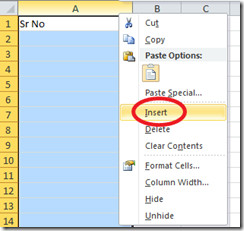
كيفية إضافة أعمدة متعددة إلى جدول بيانات
في رأس العمود ، حدد عدد الأعمدة التي ترغب في إضافتها إلى ورقة excel ، إذا كنت ترغب في إضافة عمودين ثم حدد عمودين ، انقر بزر الماوس الأيمن واختر إدراج، ستجد عمودين جديدين تمت إضافتهما إلى جدول البيانات الخاص بك.

كيفية حذف الأعمدة (الأعمدة) من جدول بيانات
في كثير من الحالات ، لا تحتاج إلى أي عمود معين ، فيما يلي الخطوات لإزالة أي عمود (أعمدة) من ورقة عمل Excel. حدد الأعمدة ، وانقر بزر الماوس الأيمن واختر حذف.

إخفاء / إظهار العمود (الأعمدة) في جدول بيانات
إذا كنت ترغب في إخفاء / إخفاء أي عمود (أعمدة) معينة في ورقة excel ، فحدد العمود (الأعمدة) وانقر بزر الماوس الأيمن واختر إخفاء أو إظهار اختيار.

كيفية تجميد العمود الأول
يتيح لك Excel تجميد العمود الأول منجدول البيانات بحيث يمكنك الاحتفاظ بالعمود الأول مرئيًا أثناء التمرير خلال بقية ورقة العمل. من أجل تجميد العمود الأول في Excel 2010 ، انقر فوق رأي القائمة ، ثم انقر فوق جزء التجميد الخيار واختيار تجميد العمود الأول.

ضبط عرض العمود
إن أبسط طريقة لضبط عرض العمود هي ببساطة سحبها من الزوايا. بالإضافة إلى ذلك يمكن أن يتم ذلك عن طريق الذهاب إلى الصفحة الرئيسية القائمة و تنسيق> عرض العمود اختيار.
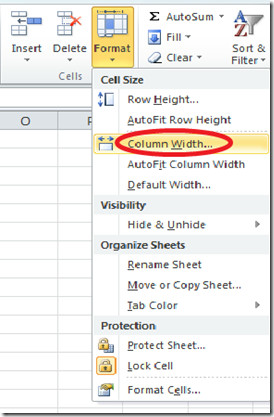













تعليقات